VMWare-Tools的功能主要有为Linux提供共享文件夹、图形加速、拖/拽文件以及主机/虚拟机之间共享剪贴板等等。但是VMWare并不能自动给Arch安装,因此需要我们手动安装和配置。
首先,如果你有VMWare Tools的虚拟光盘iso文件,那么就通过VM挂在到虚拟机上,
点图中选择映像就行。
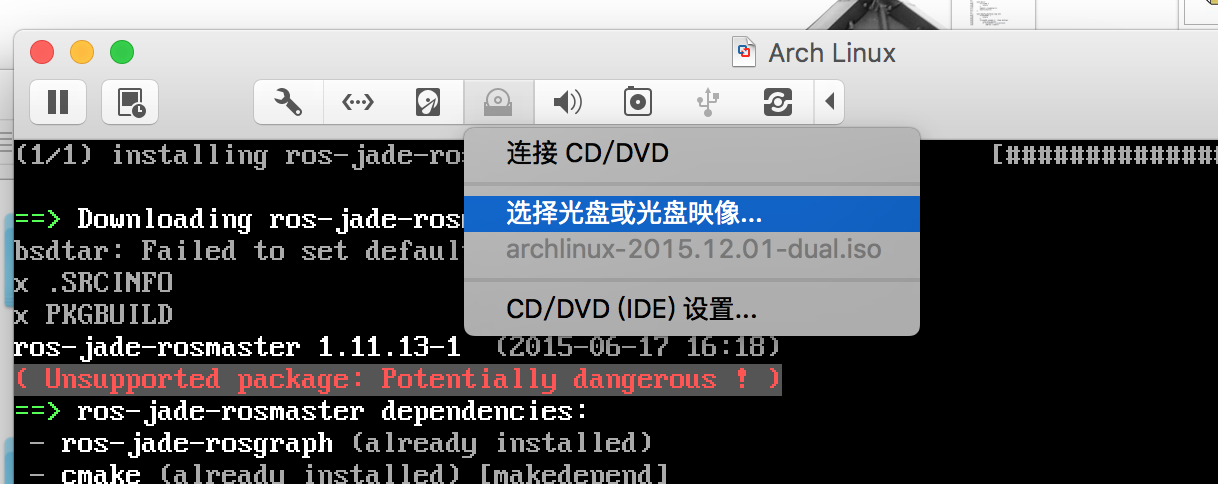
然后先安装依赖项,需要base-devel (for building), net-tools (for ifconfig, used by the installer) and linux-headers (for kernel headers)三个包。
然后,为安装程序创建假的init目录:
$ for x in {
0..6}; do mkdir -p /etc/init.d/rc$x.d; done挂载安装程序:
$ mount /dev/cdrom /mnt解压(例如解压到/root):
$ t




 本文介绍了如何在Arch Linux虚拟机中手动安装VMWare-Tools,包括挂载ISO文件、安装依赖、解压并执行安装程序,以及使用vmware-tools-patches包简化安装过程。同时,讲解了设置共享文件夹的步骤,包括在VMware中配置路径,加载vmhgfs驱动,并在Linux中挂载文件夹。
本文介绍了如何在Arch Linux虚拟机中手动安装VMWare-Tools,包括挂载ISO文件、安装依赖、解压并执行安装程序,以及使用vmware-tools-patches包简化安装过程。同时,讲解了设置共享文件夹的步骤,包括在VMware中配置路径,加载vmhgfs驱动,并在Linux中挂载文件夹。
 最低0.47元/天 解锁文章
最低0.47元/天 解锁文章

















 3168
3168

 被折叠的 条评论
为什么被折叠?
被折叠的 条评论
为什么被折叠?








